使用 Intune 找出遺失或遭竊的裝置
針對支援的裝置平臺,您可以從 Microsoft Intune 系統管理中心內使用遠端裝置動作,在裝置遺失或遭竊時找出該裝置。
除了識別地圖上遺失或遭竊裝置的位置之外,某些平臺還支援其他功能來協助您找到這些裝置,包括:
- 在手機上使用 遺失的裝置音效警示 ,協助使用者找出裝置是否位於座標後方或看不見。
- 報告裝置最後一個 已知位置的時間和位置,當裝置離線或無法連線以確認其所在位置時,可提供協助。 僅 (Android Enterprise 專用裝置)
您需要在 Windows 現成體驗中啟用 Windows 位置服務 (OOBE) ,或使用 隱私 > 權 LetAppsAccessLocation 原則來找出裝置。
支援的平台
尋找裝置 ─ 下列平台支援 尋找裝置 功能:
- Android Enterprise – 適用於專用裝置、完全受控和公司擁有的工作配置檔裝置。 裝置必須執行 Google Play Services20.06.16 版或更新版本,並開啟位置服務並啟用「Google 位置精確度」。 您可以在 [設定位置位置服務] 下>找到 [Google位置>精確度] 設定。 執行 Android 12 或更新版本的公司擁有工作設定檔裝置需要使用者授與 Intune 應用程式位置許可權,方法是移至 [工作] 索引卷標的 [設定>應用程式>Intune () > 權限>位置>允許所有時間。
- iOS/iPadOS 9.3 和更新版本 - 裝置必須處於受監督模式,且處於 遺失模式。
- Windows 10:
- 版本 20H2 (10.0.19042.789) 或更新版本
- 版本 2004 (10.0.19041.789) 或更新版本
- 版本 1909 (10.0.18363.1350) 或更新版本
- 版本 1809 (10.0.17763.1728) 或更新版本
- Windows 11
遺失裝置音效警示 – 下列平臺支援 遺失裝置音效警示 功能:
- iOS/iPadOS 9.3 和更新版本 - 裝置必須處於受監督模式,且處於 遺失模式
- Android Enterprise 專用裝置 - 需要執行 2202.01 或更新版本的 Intune 應用程式
- Android Enterprise 公司擁有的工作配置檔裝置 - 需要執行 2202.01 或更新版本的 Intune 應用程式
- Android Enterprise 完全受控裝置 - 需要執行 2202.01 或更新版本的 Intune 應用程式
不支援 - 下列平台不支援裝置位置功能:
- Android 裝置系統管理員
- Android Enterprise:
- 個人擁有的工作配置檔
- macOS
- Windows Holographic for Business
- Windows Phone
找出遺失或遭竊的裝置
選取 [裝置],然後選取 [所有裝置]。
從您管理的裝置清單中,選取支援的裝置,然後選擇 [...]。然後選擇 [ 尋找裝置 遠端] 動作。
找到裝置之後,其位置會顯示在 [ 尋找裝置] 中。
您可以選取地圖上的位置釘選,以檢視位置位址和座標。
目前未上線的 Android Enterprise 專用裝置,可以在裝置上次簽入七天內時顯示其 最後一個已知位置 。
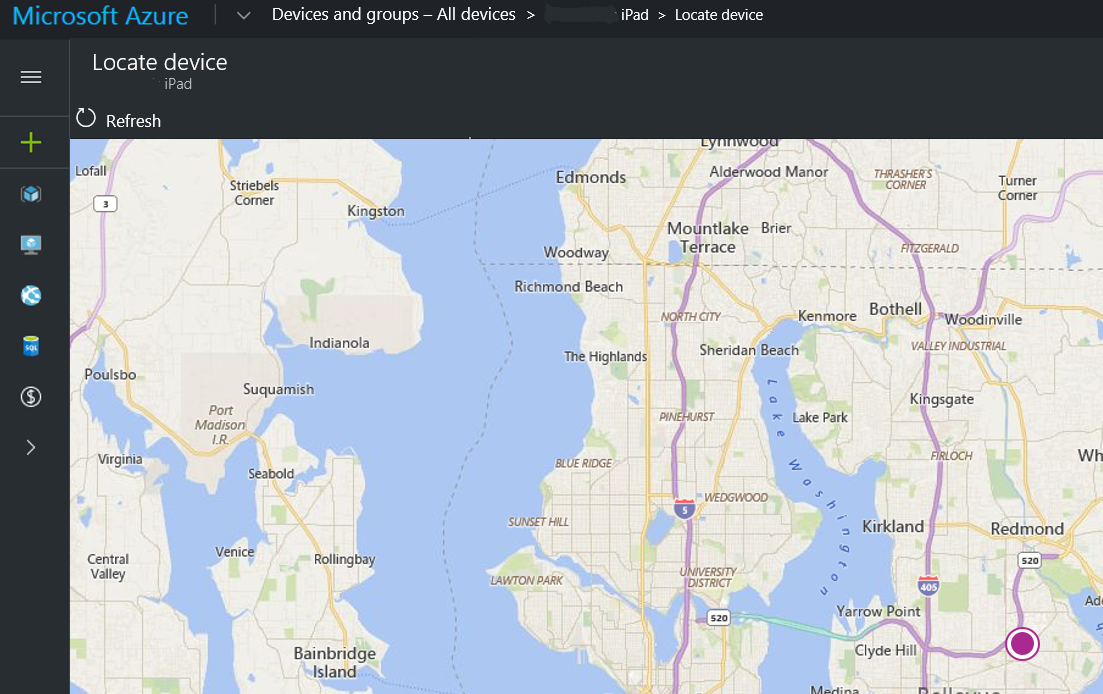
[尋找裝置] 的 Android 使用是使用裝置組態配置檔來管理, (>> 裝置組態建立>Android Enterprise,適用於配置檔類型) 的平臺>裝置限制。
有兩個不同的切換,一個用於專用,另一個用於完全受控和公司擁有的工作配置檔裝置。
針對完全受控和公司擁有的工作配置檔, [尋找裝置 ] 設定為 [ 未 設定為預設],它會封鎖此功能。 若要允許這項功能,請在 [裝置設定] 內使用裝置限制,並設定 [ 尋找裝置 ] 為 [允許] 的切換。 對於執行 Android 12 或更新版本的公司擁有工作配置檔裝置,也可讓裝置的使用者啟用位置許可權,方法是流覽至 [工作] 索引卷標的 [設定>應用程式>Intune () > 權限>位置>允許所有時間。
針對專用裝置, [尋找裝置 ] 設定為 [ 未設定 為預設],這會允許此功能。 若要關閉這項功能,請在 [裝置設定] 內使用裝置限制,並設定 [尋找要封鎖的裝置] 的切換。 允許 尋找裝置 時,使用者會收到一次性通知「Intune 可以存取您的位置」,表示 Intune 能夠在裝置上使用位置許可權。
如需您可以設定之原則設定的詳細資訊,請移至 [Android Enterprise 裝置設定] 清單,以允許或限制使用 Intune 的公司擁有裝置上的功能。
上次已知位置
當您針對離線且無法回應其目前位置的Android Enterprise專用裝置使用 [ 尋找裝置 ] 動作時,Intune 會嘗試顯示其最後一個已知位置。 這項功能會使用裝置使用 Intune 簽入時所提交的數據。
Intune 會每隔八小時收集一次裝置最後一個已知位置的相關信息,或是當裝置使用 Intune 簽入時。 Intune 會保留此資訊最多七天。 無法顯示已簽入 Intune 超過七天的裝置最後一個已知位置。
關於最後一個已知位置的初始化:
為了支援 Android 專用裝置 的最後一個已知位置 功能,每個裝置都會收到 [ 尋找裝置 ] 的初始默認專案,其中顯示狀態為 [ 完成]。 當您檢視 [裝置概觀] 頁面時,此狀態會出現在 [ 裝置動作狀態 ] 下。 此默認狀態是由 Intune 初始化功能的結果,而且不會指出已執行尋找裝置動作。
此預設狀態的日期與時間會有所不同:
- 在功能可供使用之前註冊的裝置,會反映為您的租用戶啟用此功能的日期。
- 您可以在此功能可用后註冊的裝置,反映裝置註冊的時間。
稍後,此默認狀態會更新,以反映系統管理員為該裝置執行 [尋找裝置] 動作的實際日期和時間。
啟動遺失的裝置音效警示
針對支援的裝置平臺,您可以從遠端觸發裝置以播放警示音效,讓使用者可以找到它。 音效會播放,直到使用者停用裝置上的音效,或裝置從遺失模式中移除為止。
若要啟動遺失的裝置音效警示:
- 登入 Microsoft Intune 系統管理中心。
- 選取 [裝置],然後選取 [所有裝置]。
- 選取您要啟用的裝置。
- 在 [裝置 概觀] 窗格上:
針對 iOS/iPadOS:選取 [播放遺失模式音效 (只監督) 。 聲音會在 iOS/iPadOS 裝置上播放,直到裝置從遺失模式中移除為止。
針對 Android Enterprise 專用裝置、 Android Enterprise 公司擁有的工作配置檔裝置,以及 Android Enterprise 完全受控裝置 :選取 [播放遺失的裝置音效]。 音效會在Android Enterprise 專用裝置上播放一段時間,或者如果已啟用通知,直到裝置上的使用者將它關閉為止。
針對 Android Enterprise專用裝置:
- 在 10 版以下的作業系統上執行的裝置,隨即會出現具有 [停止音效 ] 按鈕的全螢幕活動。
- 在操作系統第 10 版或更新版本上執行的裝置,如果已啟用通知,就會顯示具有 [停止音效 ] 按鈕的通知。
- 若要在 kiosk 模式中設定裝置的系統通知,請參閱 使用 Intune 允許或限制功能的 Android Enterprise 裝置設定。
針對 Android Enterprise 公司擁有的工作設定檔裝置,以及 Android Enterprise 完全受控裝置 :
- 若要設定裝置的系統通知,請參閱 使用 Intune 允許或限制功能的 Android Enterprise 裝置設定。
遺失模式和尋找裝置動作的安全性和隱私權資訊
- 直到您開啟這個動作,裝置位置資訊才會傳送至 Intune。
- 當您使用尋找裝置動作時,可以使用 圖形 API 來擷取裝置的緯度和經度座標。
- 資料會儲存 24 小時,然後移除。 您無法手動移除位置資料。
- 最後一個已知位置的數據會儲存最多七天,然後移除。
- 位置數據會在儲存和傳輸時加密。
- 針對 iOS/iPadOS 裝置,當您設定遺失模式時,您可以自定義顯示在鎖定畫面上的訊息。 在此訊息中,若要協助尋找裝置的人員,請務必包含特定詳細數據以傳回遺失的裝置。
- 針對完全受控和公司擁有的工作配置檔案例,如果已啟用通知,終端使用者會在系統管理員使用此功能時收到通知。
後續步驟
若要在啟用動作之後檢視裝置的狀態,請開啟 [ 裝置],選取裝置,然後在 [ 概觀 ] 窗格上檢視 [裝置動作狀態]。
意見反應
即將登場:在 2024 年,我們將逐步淘汰 GitHub 問題作為內容的意見反應機制,並將它取代為新的意見反應系統。 如需詳細資訊,請參閱:https://aka.ms/ContentUserFeedback。
提交並檢視相關的意見反應